Mehrere IP-Adressen für eine eigenständige NetScaler VPX-Instanz konfigurieren
In diesem Abschnitt wird erläutert, wie Sie eine eigenständige NetScaler VPX-Instanz mit mehreren IP-Adressen im Azure Resource Manager (ARM) konfigurieren. Der VPX-Instanz kann eine oder mehrere Netzwerkkarten angeschlossen sein, und jeder Netzwerkkarte kann eine oder mehrere statische oder dynamische öffentliche und private IP-Adressen zugewiesen sein. Sie können mehrere IP-Adressen als NSIP, VIP, SNIP usw. zuweisen.
Weitere Informationen finden Sie in der Azure-Dokumentation Zuweisen mehrerer IP-Adressen zu virtuellen Maschinen über das Azure-Portal.
Wenn Sie PowerShell-Befehle verwenden möchten, finden Sie weitere Informationen unter Konfigurieren mehrerer IP-Adressen für eine NetScaler VPX-Instanz im Standalone-Modus mithilfe von PowerShell-Befehlen.
Anwendungsfall
In diesem Anwendungsfall wird eine eigenständige NetScaler VPX Appliance mit einer einzelnen Netzwerkkarte konfiguriert, die mit einem virtuellen Netzwerk (VNET) verbunden ist. Die Netzwerkkarte ist mit drei IP-Konfigurationen (ipconfig) verknüpft, wobei jeder Server einen anderen Zweck hat - wie in der Tabelle dargestellt.
| IP-Konfiguration | Verbunden mit | Zweck |
|---|---|---|
| ipconfig1 | Statische öffentliche IP-Adresse; statische private IP-Adresse | Bedient den Verwaltungsverkehr |
| ipconfig2 | Statische öffentliche IP-Adresse; statische private Adresse | Dient dem clientseitigen Datenverkehr |
| ipconfig3 | Statische private IP-Adresse | Kommuniziert mit Back-End-Servern |
Hinweis:
IPConfig-3ist mit keiner öffentlichen IP-Adresse verknüpft.
Diagramm: Topologie
Hier ist die visuelle Darstellung des Anwendungsfalls.

Hinweis:
In einer Multi-Nic, Multi-IP Azure NetScaler VPX-Bereitstellung wird die private IP, die mit der primären (ersten)
IPConfigder primären (ersten) Netzwerkkarte verknüpft ist, automatisch als Verwaltungs-NSIP der Appliance hinzugefügt. Die verbleibenden privaten IP-Adressen, die mit verknüpft sind,IPConfigsmüssen in der VPX-Instanz als VIP oder SNIP mithilfe desadd ns ipBefehls entsprechend Ihrer Anforderung hinzugefügt werden.
Voraussetzungen
Bevor Sie beginnen, erstellen Sie eine VPX-Instanz, indem Sie die unter diesem Link angegebenen Schritte ausführen:
Eigenständige NetScaler VPX-Instanz konfigurieren
Für diesen Anwendungsfall wird die NSDoc0330VM VPX-Instanz erstellt.
Verfahren zur Konfiguration mehrerer IP-Adressen für eine NetScaler VPX-Instanz im Standalone-Modus.
Um mehrere IP-Adressen für eine NetScaler VPX-Appliance im Standalone-Modus zu konfigurieren:
- Hinzufügen von IP-Adressen zur VM
- Konfigurieren von NetScaler eigenen IP-Adressen
Schritt 1: Hinzufügen von IP-Adressen zur VM
-
Klicken Sie im Portal auf Weitere Dienste > geben Sie virtuelle Maschinen in das Filterfeld ein, und klicken Sie dann auf Virtuelle Maschinen .
-
Klicken Sie im Blade Virtuelle Maschinen auf die VM, der IP-Adressen hinzugefügt werden sollen. Klicken Sie auf Netzwerkschnittstellen im Blade der virtuellen Maschine, das angezeigt wird, und wählen Sie dann die Netzwerkschnittstelle aus.
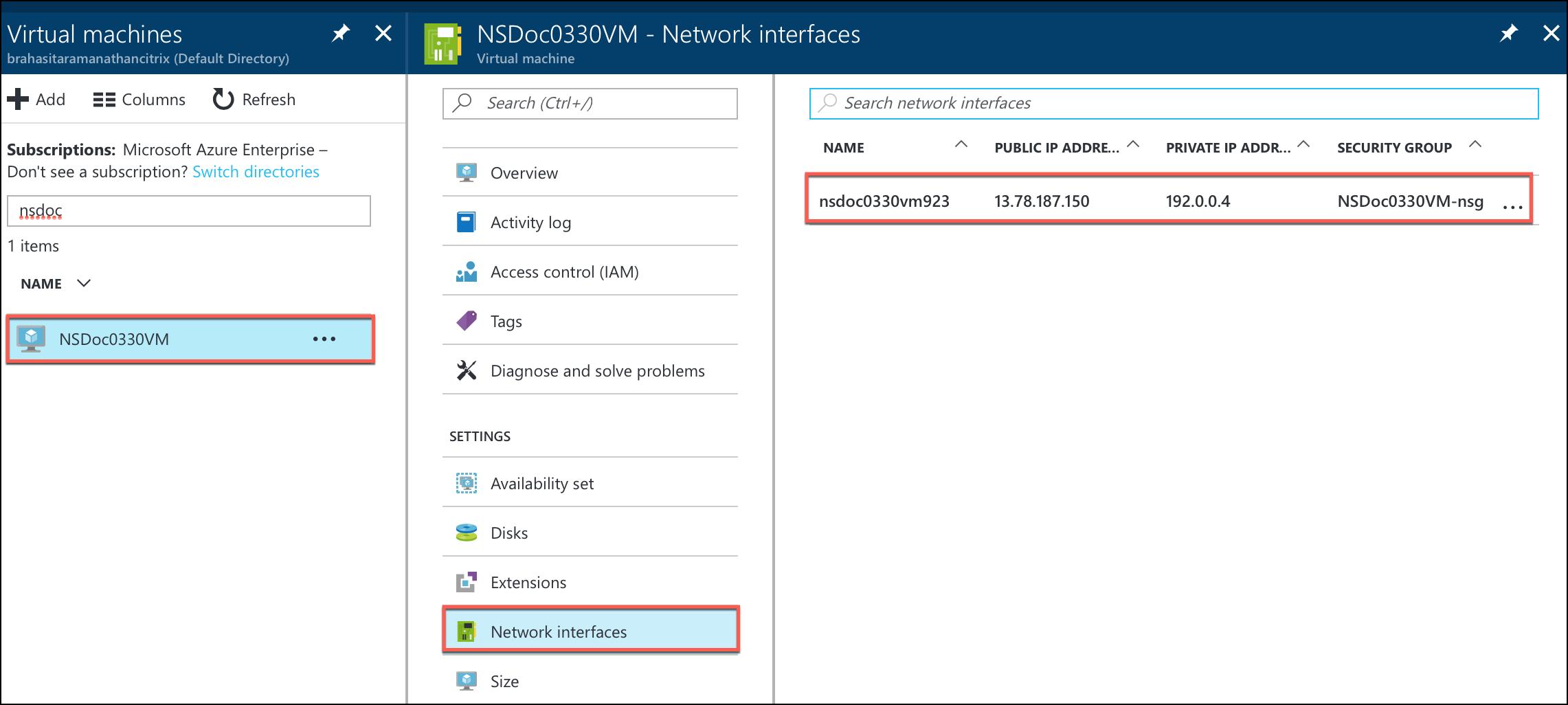
Klicken Sie im Blade, das für die ausgewählte NIC angezeigt wird, auf IP-Konfigurationen. Die vorhandene IP-Konfiguration, die beim Erstellen der VM, ipconfig1, zugewiesen wurde, wird angezeigt. Stellen Sie für diesen Anwendungsfall sicher, dass die IP-Adressen, die mit ipconfig1 verknüpft sind, statisch sind. Als nächstes erstellen Sie zwei weitere IP-Konfigurationen: ipconfig2 (VIP) und ipconfig3 (SNIP).
Um mehr zu erstellen ipconfigs, erstellen Sie Hinzufügen.
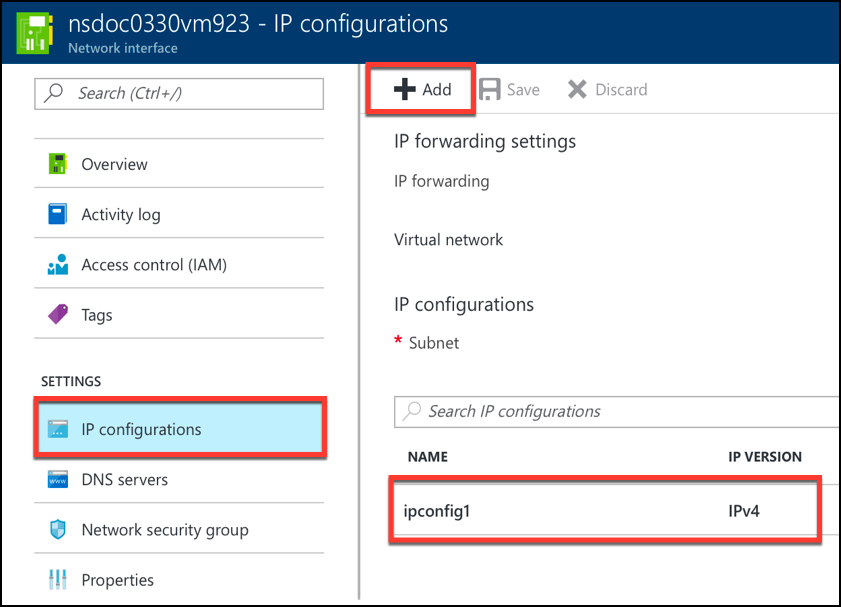
Geben Sie im Fenster IP-Konfiguration hinzufügen einen Namen ein, geben Sie die Zuweisungsmethode als Statisch an, geben Sie eine IP-Adresse ein (192.0.0.5 für diesen Anwendungsfall) und aktivieren Sie die öffentliche IP-Adresse .
Hinweis:
Bevor Sie eine statische private IP-Adresse hinzufügen, überprüfen Sie die Verfügbarkeit der IP-Adresse und stellen Sie sicher, dass die IP-Adresse zu demselben Subnetz gehört, an das die Netzwerkkarte angeschlossen ist.
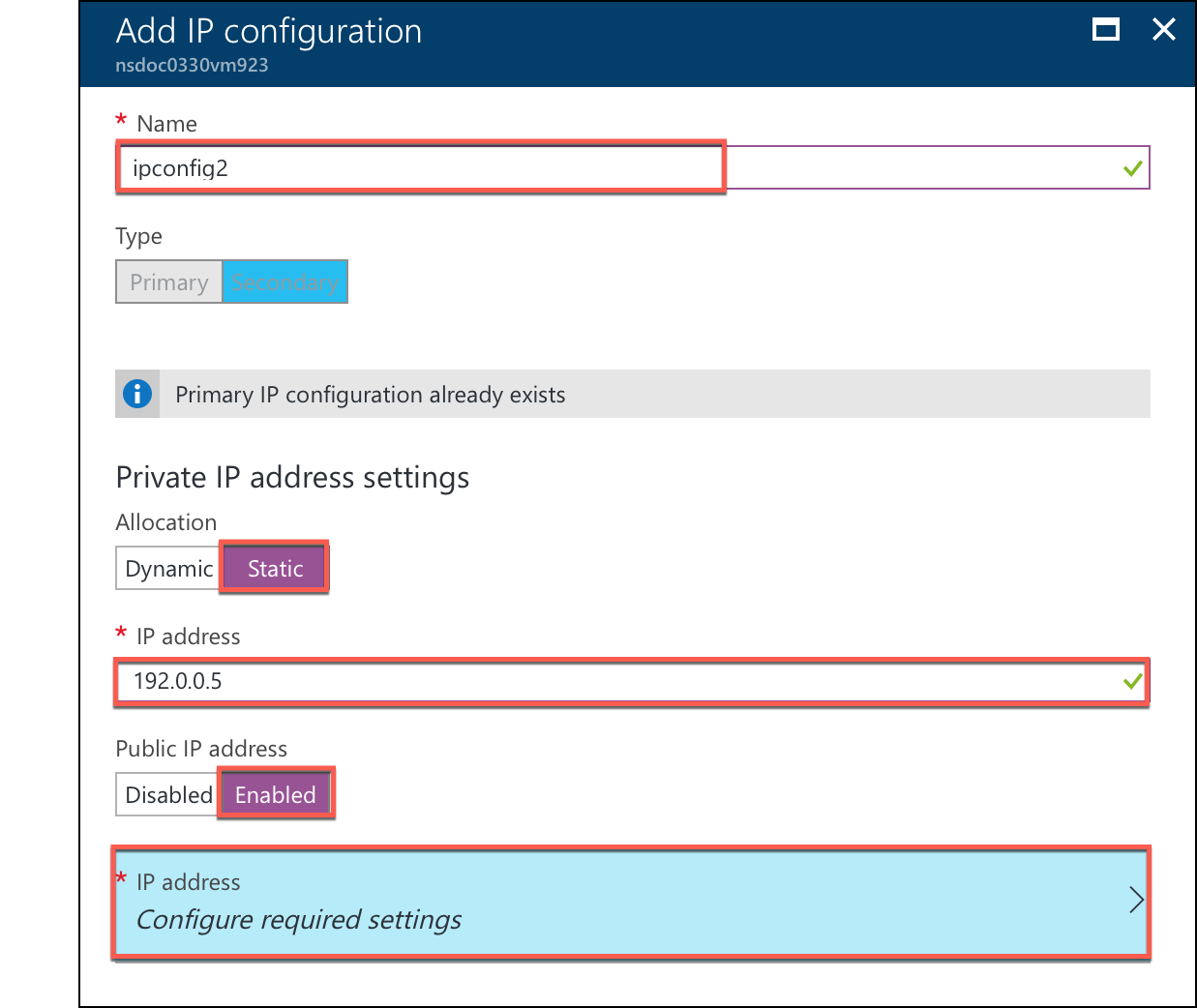
Klicken Sie als Nächstes auf Erforderliche Einstellungen konfigurieren, um eine statische öffentliche IP-Adresse für ipconfig2 zu erstellen.
Standardmäßig sind öffentliche IPs dynamisch. Um sicherzustellen, dass die VM immer dieselbe öffentliche IP-Adresse verwendet, erstellen Sie eine statische öffentliche IP.
Fügen Sie im Blade Öffentliche IP-Adresse erstellen einen Namen hinzu, klicken Sie unter Zuweisung auf Statisch. Klicken Sie dann auf OK.
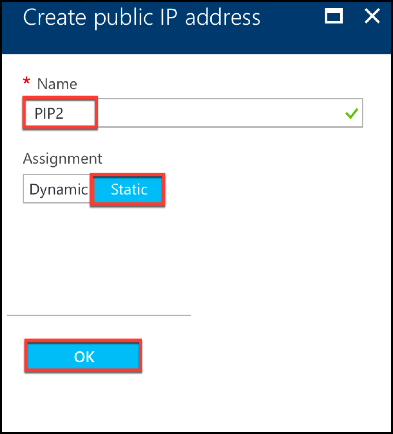
Hinweis:
Selbst wenn Sie die Zuweisungsmethode auf statisch festlegen, können Sie nicht die tatsächliche IP-Adresse angeben, die der öffentlichen IP-Ressource zugewiesen ist. Stattdessen wird sie aus einem Pool verfügbarer IP-Adressen am Azure-Standort zugewiesen, in dem die Ressource erstellt wird.
Führen Sie die Schritte aus, um eine weitere IP-Konfiguration für ipconfig3 hinzuzufügen. Öffentliche IP ist nicht obligatorisch.
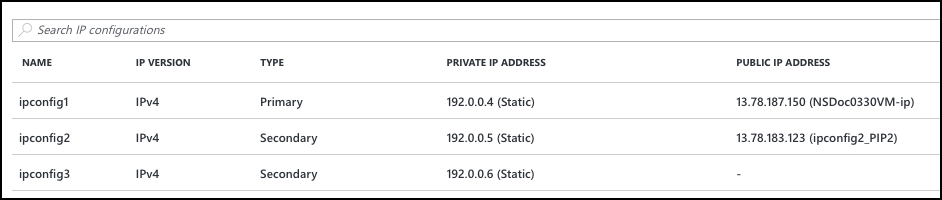
Schritt 2: Konfigurieren von NetScaler-eigenen IP-Adressen
Konfigurieren Sie die NetScaler-eigenen IP-Adressen mit der GUI oder des Befehlsadd ns ip. Weitere Informationen finden Sie unter Konfigurieren von IP-Adressen im Besitz von NetScaler.